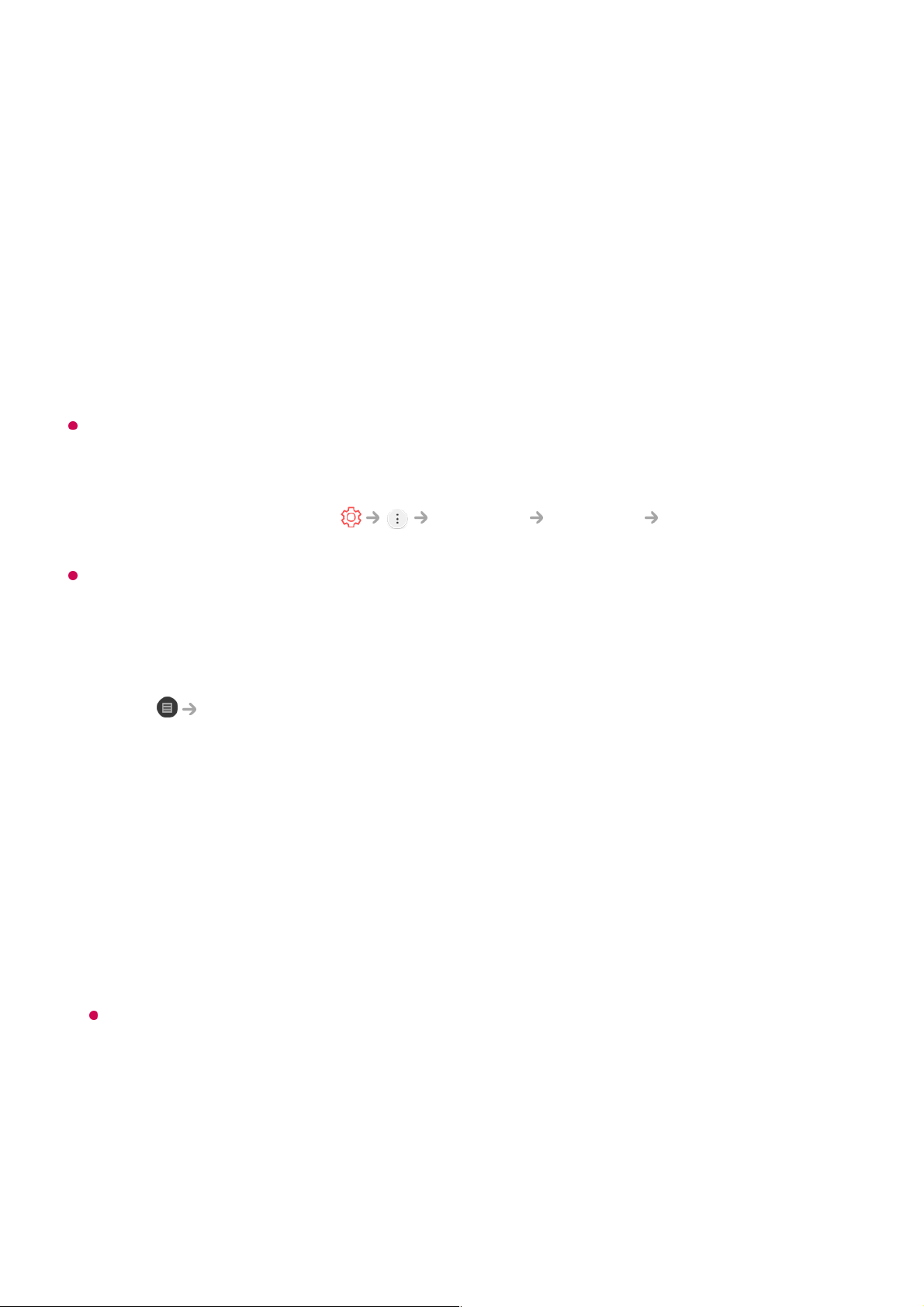De website is toegankelijk via de app Webbrowser van de tv, dus er moet worden gelet op
de toegang van kinderen tot schadelijke online-inhoud.
U kunt de app Webbrowser vergrendelen om de toegang tot schadelijke online-inhoud te
voorkomen.
Configureer de instellingen in Algemeen Veiligheid
Toepassingsblokkeringen.
Als u een probleem ondervindt tijdens het gebruik van Webbrowser verwijzen we naar
Bevestigen in Gebruikershandleiding.
Instellingen van Webbrowser wijzigen
Selecteer Instellingen bovenaan de app Webbrowser.
Bij Opstarten
Wanneer u de app Webbrowser start, kunt u de app zo instellen dat deze werkt als
een De pagina 'Nieuw tabblad' openen/Verder gaan waar ik ben
gebleven/Startpagina: website die door de gebruiker is aangepast.
Zoekmachines
U kunt een zoekmachine selecteren om te zoeken bij het invoeren van een trefwoord
in de adresbalk.
Zoekmachine-instellingen kunnen zonder kennisgeving worden gewijzigd op basis van
omstandigheden bij de leverancier.
Aanbevolen sites weergeven
U kunt instellen of een lijst met Aanbevolen sites moet worden weergegeven op het
nieuwe tabbladscherm.
De adresbalk altijd weergeven
De plug-in-installatie wordt niet ondersteund.
●
Media in andere formaten dan JPEG/PNG/GIF worden mogelijk niet afgespeeld.
●
Apps kunnen gedwongen worden uitgeschakeld als het geheugen van de tv opraakt.
●
De in de tv ingebouwde lettertypen worden gebruikt. Afhankelijk van de inhoud kunnen
tekens er anders uitzien dan op een PC of mobiele browser.
●
Het downloaden van bestanden en lettertypen wordt niet ondersteund.
●
Voorzichtigheid is geboden omdat kwaadaardige of phishing-sites niet automatisch
worden geblokkeerd.
●
Sommige functies van de webbrowser worden mogelijk tijdelijk niet ondersteund vanwege
externe factoren.
●